win10怎么关闭位置服务 win10如何关闭定位设置在哪
更新时间:2023-11-06 11:12:11作者:run
在win10系统中自带的定位服务已经成为我们日常生活中不可或缺的一部分,有时我们可能希望保护个人隐私,或是避免某些应用程序通过定位服务收集我们的位置信息。对此win10怎么关闭位置服务呢?本文将介绍win10如何关闭定位设置在哪,帮助大家实现更好的隐私保护。
具体方法:
1、点击下方任务栏中的开始,选择菜单选项中的"设置"打开。
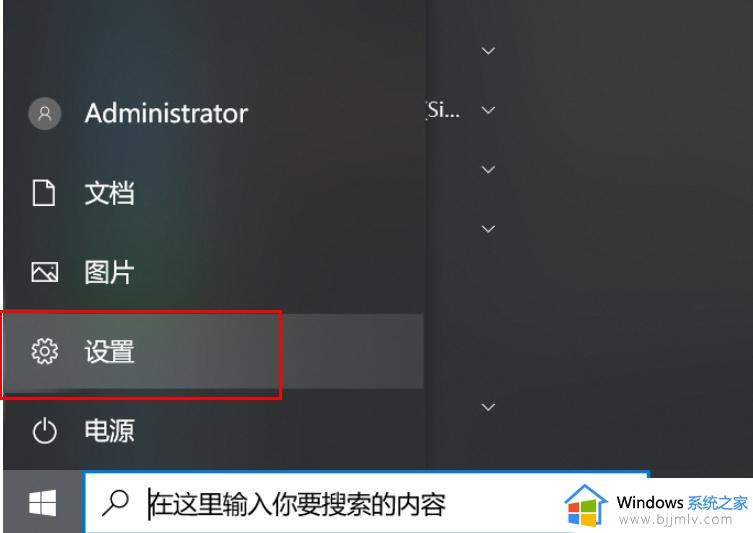
2、在打开的界面中点击"隐私"选项。

3、然后点击左侧"应用权限下方的"的"隐私"。
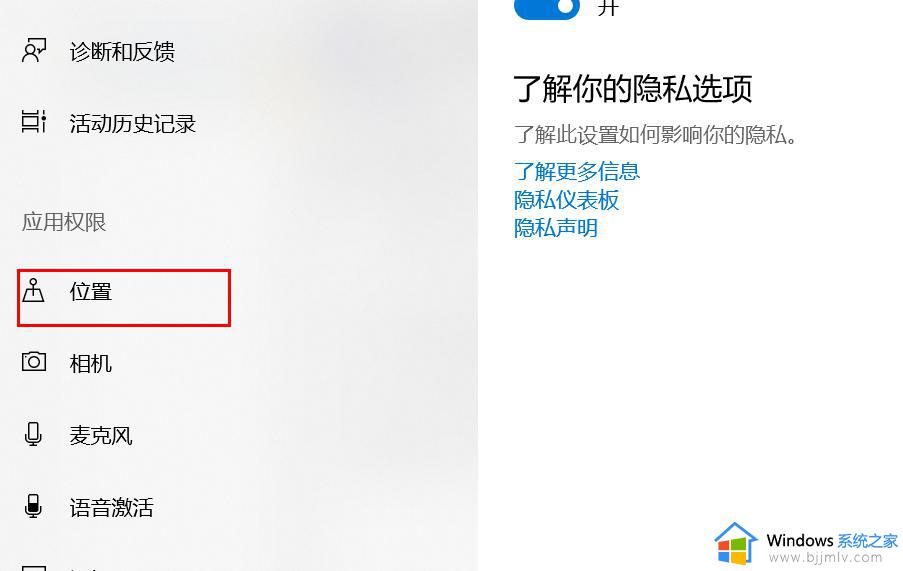
4、最后找到右侧中的"允许应用访问你的位置信息",将其下方的开关按钮关闭即可。
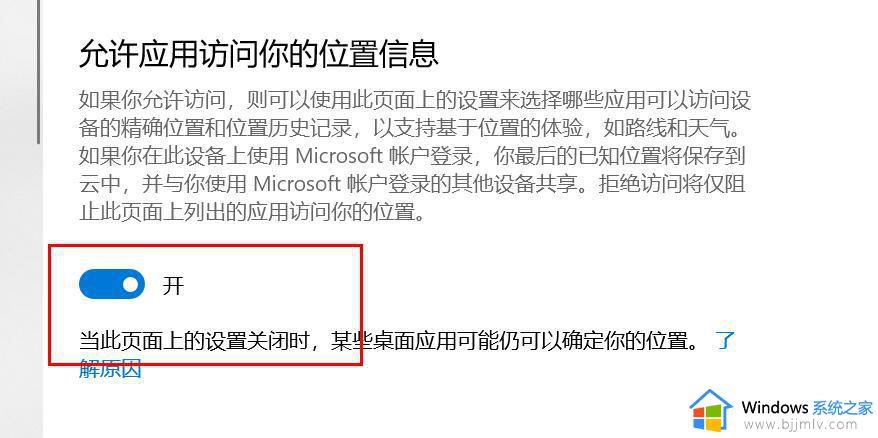
以上就是win10怎么关闭位置服务的全部内容,有遇到过相同问题的用户就可以根据小编的步骤进行操作了,希望能够对大家有所帮助。
win10怎么关闭位置服务 win10如何关闭定位设置在哪相关教程
- win10怎么关闭位置服务 win10如何关掉电脑定位
- 如何关闭win10不必要的服务 win10有哪些没必要服务可以关闭
- win10建议关闭的服务是什么 win10服务里哪些可以关闭
- win10内置定位功能开启方法 win10电脑定位在哪里设置
- win10定位位置在哪里开启 win10怎么开启定位功能
- win10关闭开机密码在哪里设置 win10如何设置关闭开机密码
- windows10可以关闭的服务是什么 win10有哪些可以关闭的服务
- win10如何关闭更新服务 win10关闭更新服务方法
- win10怎么关闭家庭组服务 win10如何关闭家庭组服务
- win10怎么关闭服务 win10系统服务怎么关闭
- win10如何看是否激活成功?怎么看win10是否激活状态
- win10怎么调语言设置 win10语言设置教程
- win10如何开启数据执行保护模式 win10怎么打开数据执行保护功能
- windows10怎么改文件属性 win10如何修改文件属性
- win10网络适配器驱动未检测到怎么办 win10未检测网络适配器的驱动程序处理方法
- win10的快速启动关闭设置方法 win10系统的快速启动怎么关闭
win10系统教程推荐
- 1 windows10怎么改名字 如何更改Windows10用户名
- 2 win10如何扩大c盘容量 win10怎么扩大c盘空间
- 3 windows10怎么改壁纸 更改win10桌面背景的步骤
- 4 win10显示扬声器未接入设备怎么办 win10电脑显示扬声器未接入处理方法
- 5 win10新建文件夹不见了怎么办 win10系统新建文件夹没有处理方法
- 6 windows10怎么不让电脑锁屏 win10系统如何彻底关掉自动锁屏
- 7 win10无线投屏搜索不到电视怎么办 win10无线投屏搜索不到电视如何处理
- 8 win10怎么备份磁盘的所有东西?win10如何备份磁盘文件数据
- 9 win10怎么把麦克风声音调大 win10如何把麦克风音量调大
- 10 win10看硬盘信息怎么查询 win10在哪里看硬盘信息
win10系统推荐